реклама
Що се отнася до обработката на текст, Microsoft Word остава лидер, особено в бизнес средите. Но това не е единствена възможност 7-те най-добри алтернативи на Microsoft Office за MacТърсите безплатна алтернатива на Microsoft Office за Mac? Вижте тези страхотни заместители, които можете да използвате безплатно. Прочетете още . Много собственици на Mac се обръщат към Страниците на Apple.
Защо да използвате Страници? Една добра причина е, че е безплатна. Макове, които сега се доставят с Екипът на Apple за приложения за производителност 5 причини, които трябва да използвате iWork вместо Microsoft OfficeАко сте ветеран от Office или пълен новодошъл, iWork си заслужава да се разгледа. Ето всички предимства на iWork. Прочетете още , известен преди като iWork. Освен Страници, този пакет включва приложения за електронни таблици Numbers и софтуер за презентация на Keynote.
Цената не е единствената причина да въртите Страниците Как работи новият iWork за iCloud с вашите Apple устройстваiWork for iCloud е набор от онлайн приложения за офиси (състоящи се от Pages, Keynote и Numbers), които се синхронизират с версиите на Mac и iOS на програмите. Онлайн версиите на iWork огледало повечето от ... Прочетете още . Софтуерът е пълен с готови за употреба шаблони, които ще направят работата ви фантастична.
Основи на страниците
На най-основното си ниво Pages е a текстов процесор Пишете!: Минимален текстов процесор с облачна синхронизация, маркиране и ощеНезависимо дали сте блогър, човек, който се занимава с бележки или зависим от качеството социални медии, приложение като Write може да измине дълъг път. Прочетете още . Като такъв, можете да използвате софтуера за ежедневни дейности по обработка на текстове, като например създаване на документ, писане и редактиране на текст, импортиране на елементи като диаграми и снимки и т.н.
Страниците също така вършат отлична работа за отваряне на формати на документи, които не са Apple, включително документи на Microsoft Word. Обратно, можете да запазвате документи от Страници в различни формати, включително Microsoft Word, PDF и обикновен текст.
Благодарение на iCloud можете да отваряте и редактирате документи на страници на други устройства, включително iPhone и iPad. Кога достъп до вашите документи от iCloud.com Как работи новият iWork за iCloud с вашите Apple устройстваiWork for iCloud е набор от онлайн приложения за офиси (състоящи се от Pages, Keynote и Numbers), които се синхронизират с версиите на Mac и iOS на програмите. Онлайн версиите на iWork огледало повечето от ... Прочетете още , можете да направите същото и на Windows-базирани машини.
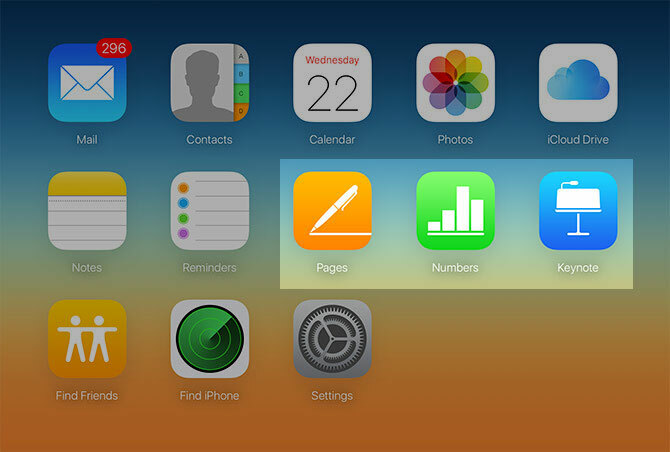
Страниците автоматично записват документи, докато работите. За нови файлове, Pages нарича файла нещо подобно Без заглавие 1. Когато сте готови да назовете файла, отидете Файл> Запазване от лентата на менюто и дайте име на файла.
За да дублирате файла, отидете Файл> Дубликат и след това му дайте ново име. Всяка промяна, направена след това, ще бъде в новия файл, а не в оригинала. За да запазите копие на документ в друг формат, трябва да го експортирате с помощта на Файл> Експортиране в команда.
Силата на шаблоните
Една от най-важните характеристики на Страниците е колекцията му от готов шаблон за употреба Най-важни сайтове за намиране на шаблони за Apple Pages и NumberЗа продукти на Apple, като Страници и числа, шаблоните не са лесни за намиране. Нарежете краткото си търсене с тези сайтове за шаблони. Прочетете още с. Можете да използвате тези шаблони за създаване на професионално изглеждащи документи, без да започвате от нулата.
Тези шаблони попадат в много категории, включително Доклади, Канцеларски материали, Автобиографии, Листовки и плакати, карти, Сертификати, Бюлетини, и още. Можете също така да получите достъп до три допълнителни шаблона под Основен категория, включително празен, празен пейзаж и отбелязване. Можете също да създадете свои собствени шаблони, които се появяват под Моите шаблони.
За ежедневна работа използвам празен шаблон на страници или друг инструмент за обработка на текстове Време ли е да ровите страници и дума за Ulysses?През 2016 г. не всеки се нуждае от програма за обработка на текстове с пълна услуга, поради което съществува софтуер като Ulysses. Прочетете още . Когато имам нещо по-креативно в ума, често се обръщам към Листовки и плакати или категории сертификати.
Когато отворите Страници, щракнете Нов документ в долния ляв ъгъл на основните прозорци Страници, за да започне този процес. Можете също да отидете Файл> Ново за да създадете нов документ, когато вече сте в приложението. Това ще ви отведе до главния екран за шаблон на Страници.
Вляво ще видите всяка категория шаблон. Когато кликнете върху име на категория, ще видите миниатюри за всеки шаблон, наличен за тази категория. След като намерите шаблон, който да използвате, маркирайте го и изберете Избери.
Първият път, когато изпитах шаблони на Страници, беше, когато един приятел ме помоли да му помогна да създаде бюлетин за местен клуб. Не можех да повярвам колко страхотно изглеждаше документът след малко работа. Ето няколко прости стъпки за създаване на добре изглеждащи документи с помощта на шаблони на Страници:
Създаване на страхотни документи с помощта на шаблон
1. Отворете Страници, създайте нов документ и изберете шаблон.
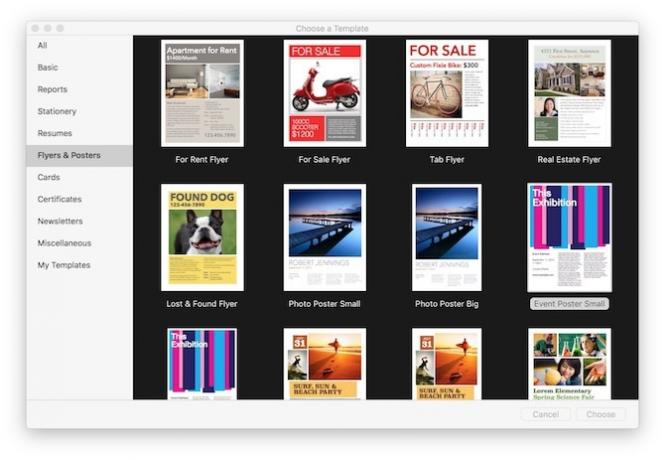 2. Редактирайте текста и заменете снимките.
2. Редактирайте текста и заменете снимките.
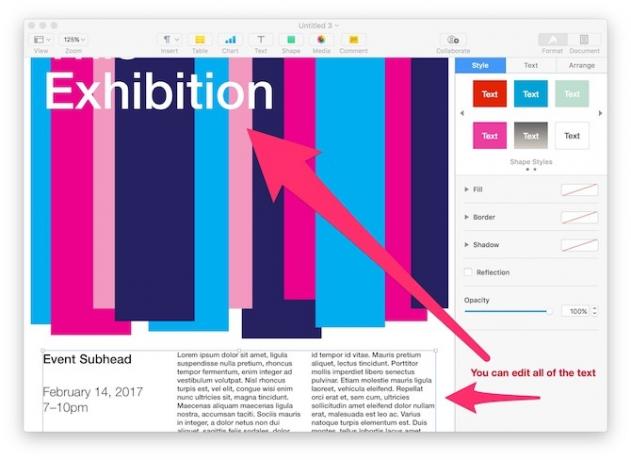
3. Използвайте лентата с инструменти, за да добавите повече страници, ако е необходимо.
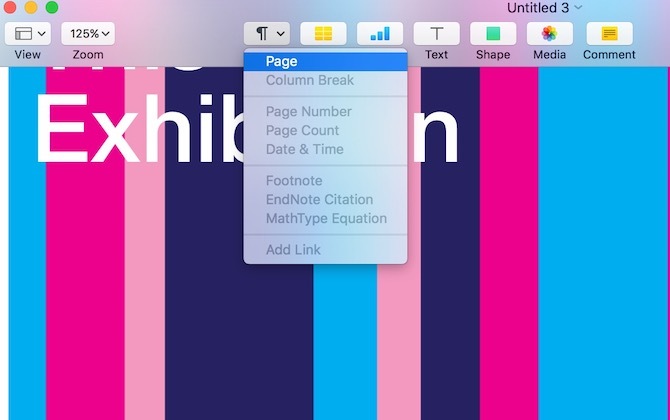
4. Не забравяйте да запазите работата си и да експортирате във формат по ваш избор.
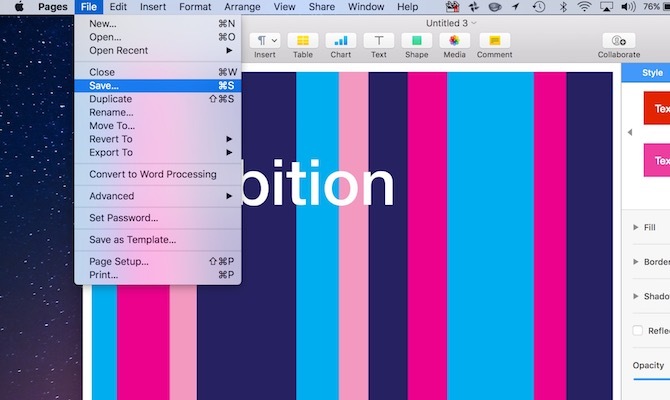
Още шаблони
Apple вече предлага много шаблони за страници. Ако търсите повече, помислете за това iWorkCommunity. Тук можете да намерите стотици безплатни шаблони за страници от други потребители. Предлагат се и шаблони за числа и основни бележки.
Създайте свои собствени шаблони
Защо да се спрем там? Ако имате художествена страна, помислете за създаването на шаблони, или за лична употреба, или за споделяне с други. Можете да започнете да изграждате шаблона си от нулата, като отворите празна страница или промените съществуващ шаблон.
Ако започвате от нулата, не забравяйте да добавите елементи към документите си, като текстови полета и форми. Направете това, като отидете на Insert меню или като щракнете върху иконата в лентата с инструменти.
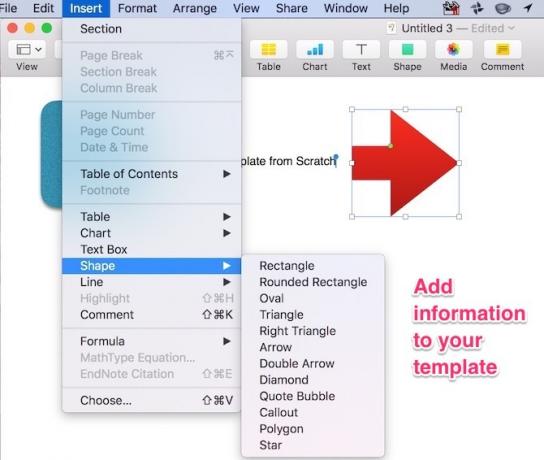
За да попълните текстовите полета, можете да генерирате някои „Lorem Ipsum“ от Липсов генератор.
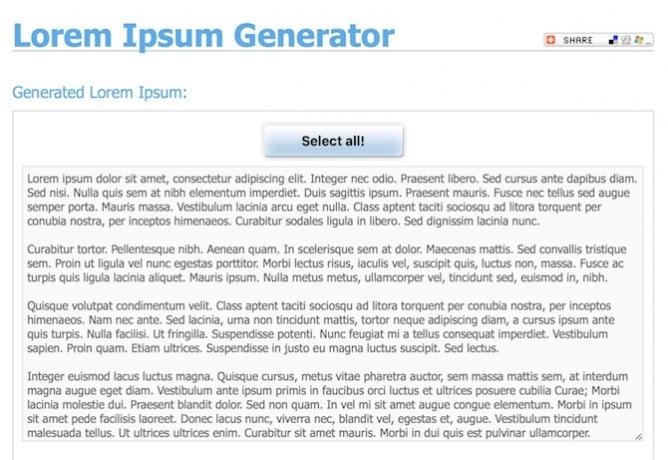
За да добавите снимки, музика и филми към вашия шаблон, щракнете върху средства на лентата с инструменти.
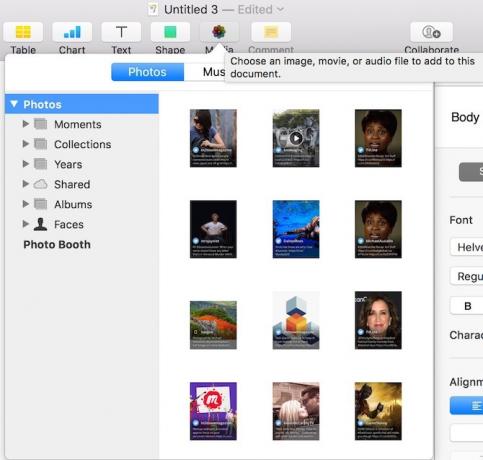
Вмъкнете снимки, като ги плъзнете и пуснете във вашия документ.
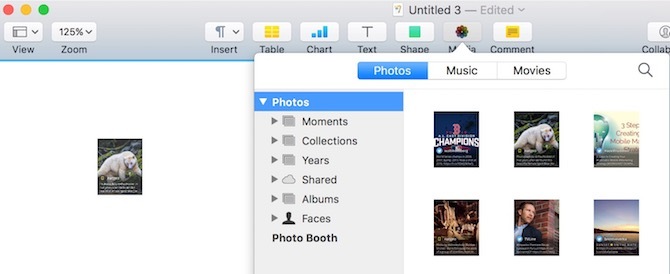
Можете да редактирате всеки елемент на страница, като използвате Инспектор при Преглед> Покажи инспектор. Това е същият процес, който използвате за стандартните документи на страници. Можете да добавите толкова страници, колкото са ви необходими, според вашите нужди.
След като завършите настройката на шаблона си, трябва да активирате всеки елемент на всяка страница като заместители. По този начин можете да персонализирате тези секции по-късно, когато става въпрос за превръщането на шаблона в документ.
За да направите това, отидете на Формат> Разширено> Определете като заместител на текст или Формат> Разширено> Определете като носител на място за медии, в зависимост от типа на елемента.
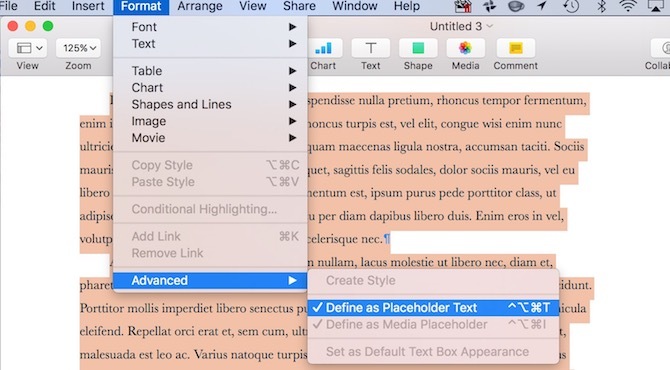
Последната стъпка е да запазите документа си като шаблон под Файл> Запазване като шаблон. Можете да запазите шаблона на компютъра си само като файл или в Избор на шаблони. Ако изберете последното, ще трябва да назовете шаблона.
Вашите шаблони ще се показват под Моите шаблони на началния екран Страници. Можете да изтриете шаблоните, като щракнете с десния бутон върху миниатюрата на шаблона.
Шаблони за споделяне
Ако искате да споделите вашите творения, те са достъпни, където запазвате други файлове на страници. Обикновено това е под вашето iCloud Drive> Страници.
Създайте шедьовър за минути
Има много ползи от използването на Pages и останалата част от iWork пакета. Възможността за използване и създаване на шаблони е само една от тях. Можете да ги използвате, за да добавите малко творчество към работата си или дори организирайте живота си с числата Как да организирате живота си с числа за MacЕто как да използвате Numbers в macOS за планиране на хранене, планиране на работни проекти или планиране на вашия бюджет с помощта на шаблони. Прочетете още .
Използвате ли шаблони на iWork и имате някакви съвети? Уведомете ни с помощта на коментарите по-долу.
Брайън Улф обича нова технология. Фокусът му е върху продуктите, базирани на Apple и Windows, както и приспособленията за интелигентни дома. Когато той не си играе с най-новия смартфон или таблет, ще го намерите да гледа Netflix, HBO или AMC. Или тест за шофиране на нови автомобили.